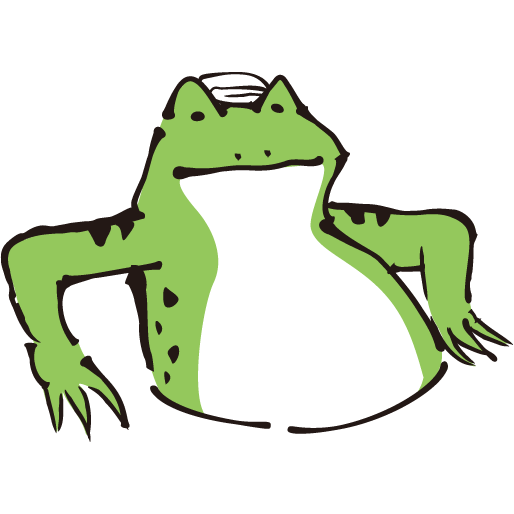MT4の使い方⑥~EA(自動売買機能)の設定方法~

せっかくMT4に色んなシステムを組み込めるなら、自動売買で勝手にトレードしてくれたらな良いななんて事もあります。このページではEA(自動売買機能)の設定方法を解説していきます。
EAとは
EA(自動売買機能)とは、Expert Adviserの略で売りも買いも決済もシステムがすべて自動で行ってくれる自動売買機能の事です。
EAを導入すれば四六時中チャート画面に張り付くことなく、システムがトレードを行ってくれるのでなかなか時間が取れない人や、自分の裁量に不安がある人などに有効な手段になります。
しかし、経済指標などで相場が急変してしまう場合を想定していないことが多く、大きな経済指標前にはEAを切っておくなんて対応も必要になる場合があります。
また、EAを導入したMT4をずっと起動させておかないとトレードはしてくれないので、環境によってはVPS(仮想専用サーバ)を用意する必要もあります。
VPS(仮想専用サーバ)
ここで言うFX専用のVPSとは、EAを快適に利用するために特化したVPS(バーチャル・プライベート・サーバー)の事です。VPS上のMT4にEAを導入しておく事で、自宅のPCを常に起動しておかなくても済むようになります。
MT4でEAを使えるという大抵のFX会社ならVPSのサービス(有料)を提供していると思いますので、FX会社などのサイトでサービスがあるのか確認しましょう。
※特にFX会社で提供しているVPSじゃなくても特に問題はありません。
VPSを契約してしまえばたまにスマホで確認するだけで済むかも。
EAを動作させるための準備
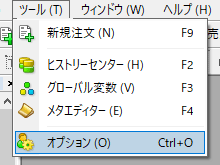
MT4のデフォルト設定では自動売買が動作しません。
動作させるにはMT4上部にある「ツール」→「オプション」で表示される「エキスパートアドバイザ」タブで設定を変更します。
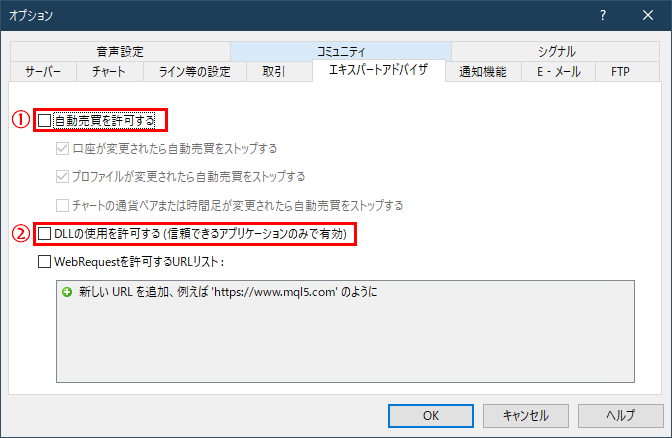
- 自動売買を許可する:
デフォルトではチェックが付いていないので、自動売買を許可するためにもチェックを入れましょう。 - DLLの使用を許可する:
EAでは「.dll」のファイルを使用している事も多いので、動作しない場合はチェックが必要です。
EAをチャートに適用する
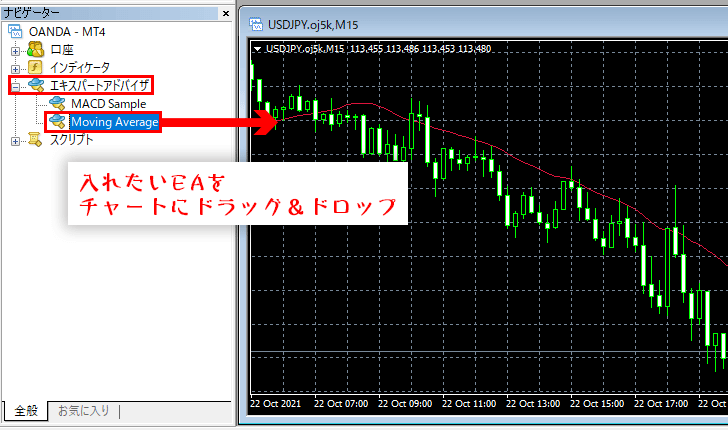
EAを使用するにはチャートの時間足をEAの使用時間足に変更しておき、「ナビゲーター」ウインドウから入れたいEAをチャートにドラッグ&ドロップします。
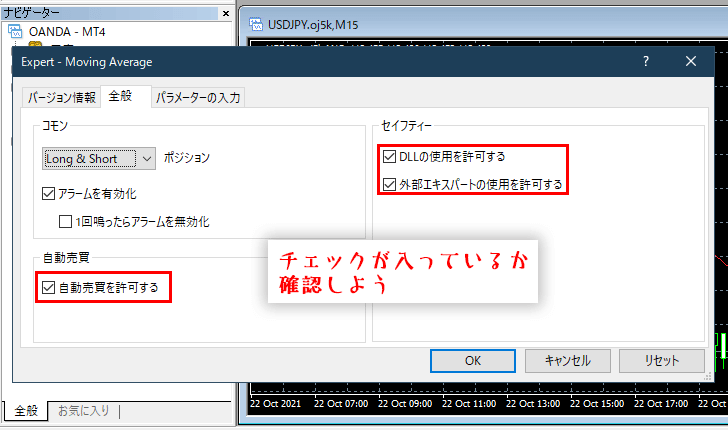
次に設定ウインドウがでるのでEAの推奨設定にしたがってチェックを確認しましょう。

EAがうまく動作している状態ならチャート上にニコニコマークが表示されます。
OFF中や動作していない状態だとマークの表情が変わります。
経済指標前などEAを作動させなく対時は、MT4の標準バーで「自動売買」ボタンでON/OFFの切り替えを行う事ができます。
初めて使用する場合はこのボタンを押し、自動売買をONにしましょう!
ダウンロードしたEAの追加方法
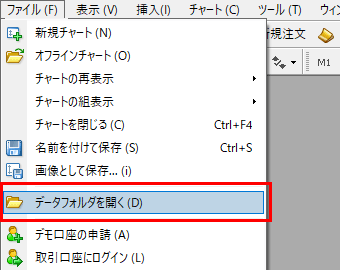
まずはダウンロードしたEAをMT4内にコピー(または移動)する必要があります。
上部メニューの「ファイル」→「データフォルダを開く」をクリックすると、MT4をインストールしたフォルダとは別に個人用の設定ファイルがあるフォルダが開きます。
次に「MQL4」→「Experts」フォルダを開いて、ダウンロードしたEAファイル(.mq4)をコピーします。
コピーした段階ではまだMT4画面上にはEAは表示されないので、「ナビゲーター」上を右クリックし「更新」を選ぶか、一度MT4を閉じてから起動し直しましょう。その後、EAをチャートに適用すると同じやり方でEAを入れる事ができます。
EAを販売しているサイト
GogoJungle(ゴゴジャン)

GogoJungle(ゴゴジャン)は投資を始めようとする初心者からベテランの方まで自動売買やシステムトレード、FX学習など様々な視点から投資の情報を交換できるソーシャルネットECサービスです。
EAだけでなくインジケーターや動画なども販売しており、自分で開発したものを出品する事もできるので気になる方はチェックしておきましょう。
テラス(Teracce)

テラス(Teracce)はバックテスト時と登録後の利益率グラフが色分けされていてトレードシステムの投資検証結果が見やすいのが特徴です。
また、公開していればトレードシステム自体をまるごと購入してしまうことができます。